Справочник номенклатуры и сопутствующие справочники
Общие сведения и рекомендации
Для комфортной работы с подсистемой Управление запасами необходимо правильно настроить справочники, которые относятся к данной подсистеме. Если вначале работы тщательно подобрать настройки, то работа с подсистемой будет удобной.
Справочник номенклатуры имеет иерархическую структуру. На верхнем уровне иерархии находятся группы и подгруппы, на нижнем – артикулы. Иерархия групп имеет произвольную вложенность. Первоначальное создание номенклатуры происходит в справочнике номенклатуры, в дальнейшем работать со справочником, создавать, редактировать и удалять номенклатуру можно будет из других модулей из середины документов.
Перед началом работы со справочником номенклатуры необходимо заполнить данными такие справочники:
- Справочник единиц измерения;
- Справочник атрибутов номенклатуры.
Справочник единиц измерения
В справочнике необходимо выбрать группу, в которой необходимо по Insert создать новую единицу измерения (далее ЕИ), или создать новую произвольную группу (Рис.1), и установить курсор на эту группу для создания ЕИ.
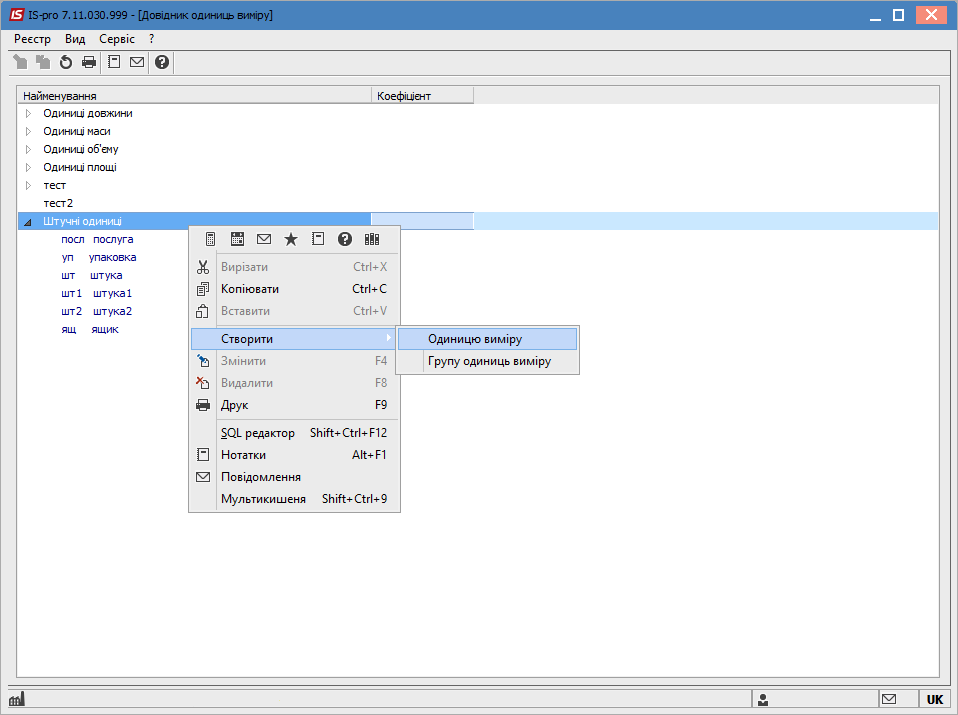
Рис.1
Создание ЕИ (Рис.2)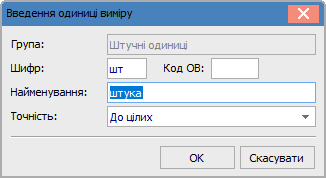 Рис.2
Рис.2
Необходимо заполнить следующие поля:
- Шифр;
- Наименование;
- Точность (выбрать настройку со списка).
Примечание:
Точность ЕИ может настраиваться в нескольких местах: настройка ЕИ в справочнике ЕИ, в номенклатурной карточке и в группе номенклатуры. Если во всех трех местах будет разная настройка точности одной и той же ЕИ, то приоритетной будет настройка в номенклатурной карточке, потом в группе номенклатуры, а уже потом в справочнике ЕИ.
В реестре справочника ЕИ есть возможность удалять ЕИ, которая использоваться не будет. Такая удаленная ЕИ будет отображаться в реестре серым цветом. Удаление возможно двумя способами: логически и физически.
Удалить логически (F8) – ЕИ невозможно выбрать в номенклатуре, но ее можно восстановить.
Удалить физически (Ctrl + Y) – удаление из базы, возможно только в том случае, когда эта ЕИ удалена логически, но не используется ни в одной номенклатурной карточке.
Справочник атрибутов номенклатуры
Атрибут – это дополнительная характеристика номенклатуры. Атрибуты делят на вводимые, перечисляемые и справочник.
Вводимый атрибут: значение атрибута вводится произвольным путем в документе, справочник значений при этом не ведется (Рис.3).
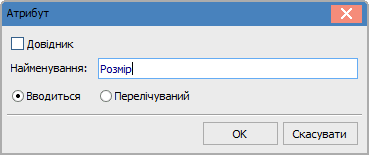 Рис.3
Рис.3
Перечисляемый атрибут: значения атрибута выбираются со справочника атрибутов (Рис.4), в этом случае необходимо заполнить значениями справочник атрибутов (Рис.5).
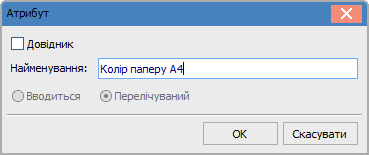
Рис.4
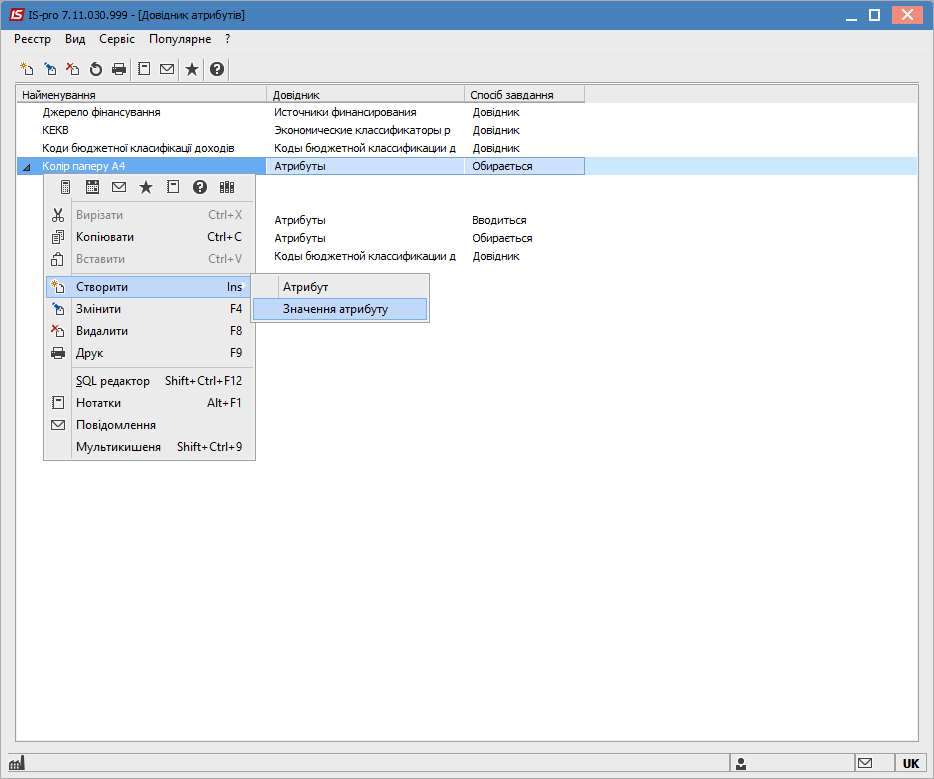
Рис.5
Атрибут-справочник – значение атрибута выбирается из системного (или аналитического) справочника (Рис.6).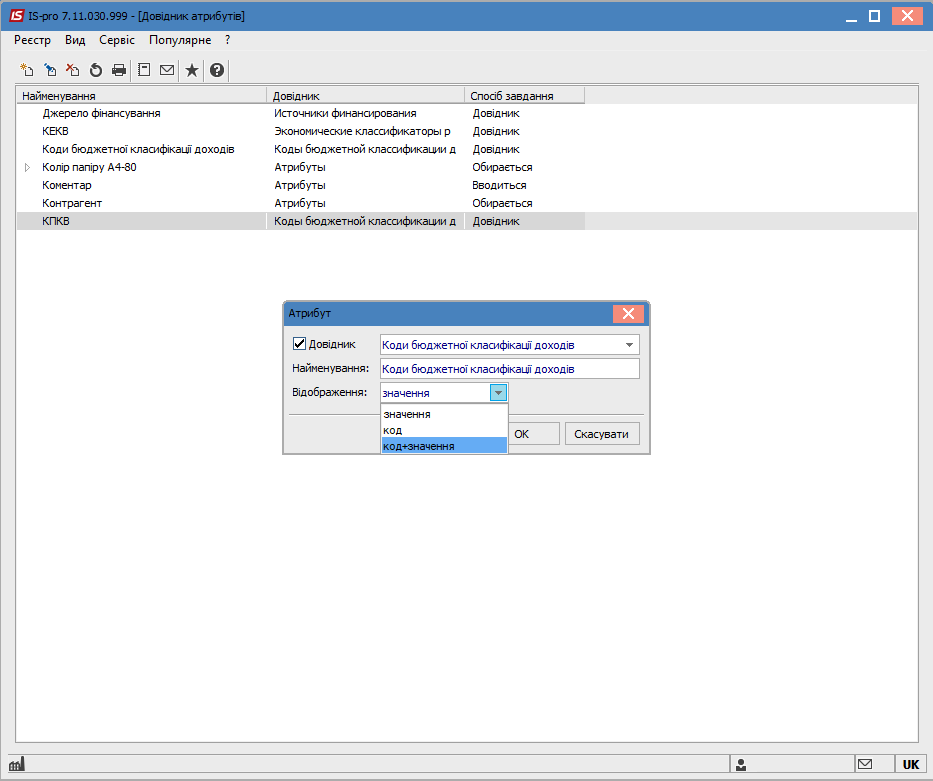
Рис.6
В настройке атрибута есть поле Отображение.
Оно влияет только на отображение значения атрибута в строках характеристики в реестрах.
На Рис.7 пример отображения атрибута КСУ, в котором настроено отображение – значение.
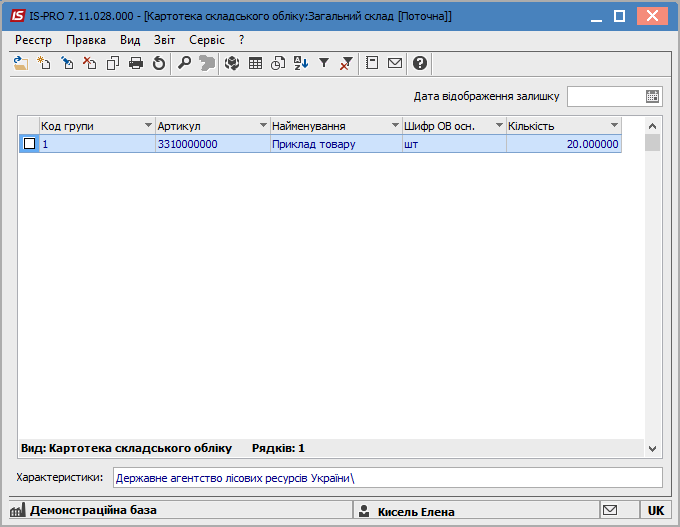
Рис.7
На Рис.8 пример отображения атрибута КСУ в карточке складского учета, в котором настроено отображение – код+значение.
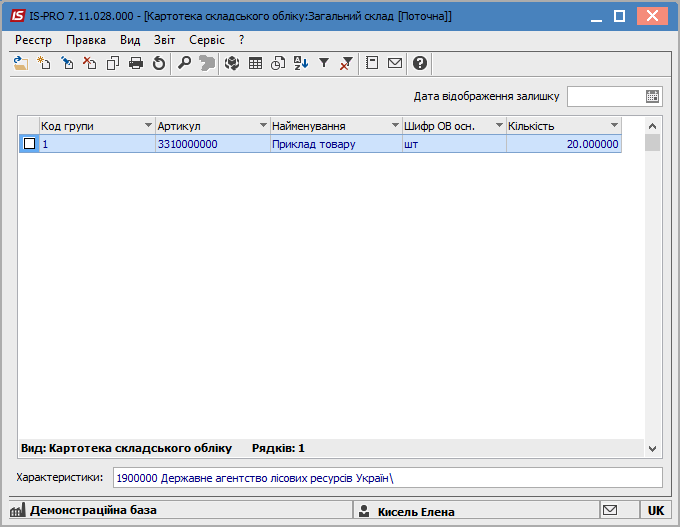
Рис.8
На Рис.9 пример отображения атрибута КСУ в карточке складского учета, в котором настроено отображение – код.
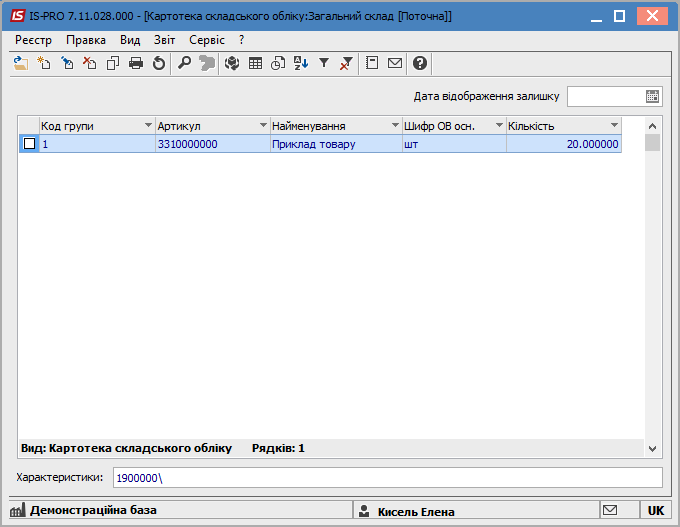
Рис.9
В настройке атрибута Отображение можно изменять до тех пор, пока этот атрибут еще не используется в номенклатурной карточке.
После настройки справочника ЕИ и справочника атрибутов номенклатуры можно создавать справочник номенклатуры.
Справочник номенклатуры
- Создание группы номенклатуры.
Для того, чтобы открыть отображение групп номенклатуры необходимо зайти в пункт меню Вид / Отображение групп.
Группа создается по Insert. Есть возможность выбрать уровень создания группы – текущий или подчиненный. Уровень группы будет зависеть от того, на группе какого уровня до создания находился курсор.
Вносятся необходимые реквизиты: Код и Наименование.
В группе также можно ввести такие реквизиты, как Единица учета, Налоги и сборы, Атрибуты номенклатуры, Атрибуты КСУ и др.
Если в реестре справочника номенклатуры включен параметр Сервис / Наследовать свойства групп, тогда все настройки из группы номенклатуры перейдут к карточке номенклатуры, которая будет создана в этой группе.
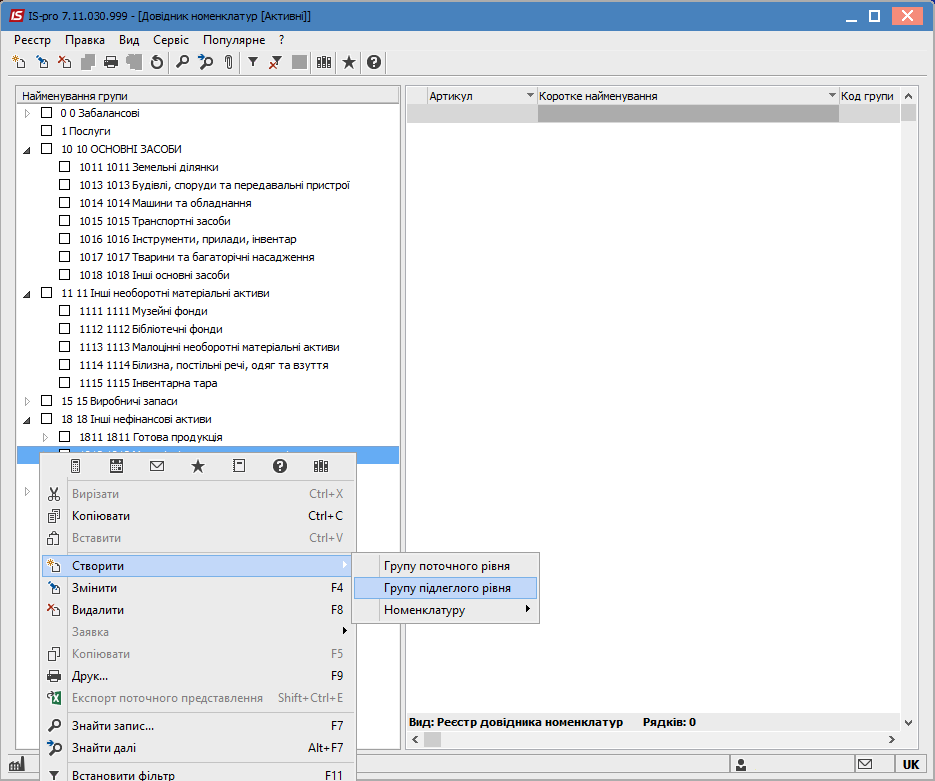
Рис.10
- Создание номенклатуры.
При создании новой номенклатуры есть возможность выбрать тип номенклатуры: Материальные запасы или Работы, услуги.

Рис.11
В зависимости от того, какой тип будет выбран, можно будет использовать номенклатуру для разных типов документов.
Например, если номенклатура создана с типом Работы, услуги, то в документы учета движения запасов ее выбрать возможности не будет, т.к. на складе нельзя хранить услугу. Точно так же, если номенклатура создана с типом Материальные запасы, то выбрать ее в Акте выполненных работ тоже возможности не будет.
Обязательные реквизиты в карточке подсвечиваются желтым цветом. Это помогает сориентироваться пользователю, какие данные необходимо ввести в первую очередь.
- Разница между атрибутами номенклатуры и атрибутами КСУ.
Атрибуты номенклатуры – это такие атрибуты, которые вносятся в номенклатурной карточке вместе со значением. Это значение будет отображаться для всех карточек складского учета на всех складах. Это значение нельзя будет изменить в документах движения при внутреннем перемещении и в карточке на складе. Оно одинаковое для всех карточек этой номенклатуры. Значение атрибута номенклатуры можно менять в любой момент работы с номенклатурой, но нужно учитывать, что если значение изменили, то оно изменится во всех карточках этой номенклатуры.
Атрибуты КСУ (атрибуты карточки складского учета) – в номенклатуре указывается только атрибут (как справочник), а значение можно будет выбрать в документе движения или в карточке на складе. Значение атрибута КСУ можно изменять во время работы с помощью документа внутреннего перемещения и включенного параметра в настройках запасов Изменение параметров при внутреннем перемещении.
В реестр справочника номенклатуры есть возможность выводить в пользовательский вид реестра только наименование атрибутов КСУ. Другие реквизиты атрибутов вывести в реестр возможности нет.
- Качественные характеристики (КХ).
В карточке номенклатуры на закладке Параметры есть возможность вводить качественные характеристики. Это еще одна дополнительная возможность ввода уточняющего реквизита для номенклатуры или карточки складского учета. В КХ есть возможность выбора типа поля: число, строка, дата, время. Значение КХ можно указать в номенклатуре, а можно в документе движения. При создании карточки значение КХ будет тянуться из номенклатуры или из КСУ – для этого есть Настройка в КХ.
В отличии от атрибутов номенклатуры, значение КХ можно указывать в документах списания товара. Данная характеристика не будет влиять на карточку складского учета при ее отображении на складе. Значение КХ хранится в документе движения товара.
Так же есть возможность выбирать значение КХ со справочников (системного и аналитического), но для этого необходимо выбрать тип КХ – Строка и установить параметр Использовать справочник.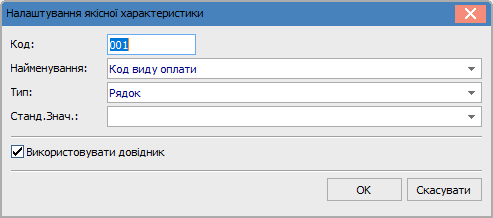
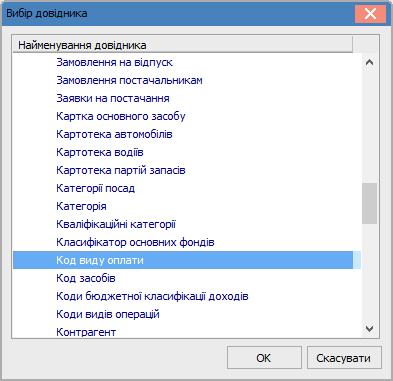
Рис.12
В номенклатурной карточке и в группе номенклатуры по пункту меню Сервис / Настройка видимости атрибутов настраивается отображение каждого атрибута и качественной характеристики в разрезе документов движения системы. Настройка в группе номенклатуры автоматически наследуется в новую номенклатуру.
В окне управления видимостью настраивается отображение атрибутов. Для удобной работы качественные характеристики отображаются красным цветом, атрибуты номенклатуры – зеленым, а атрибуты КСУ – синим.
Так же есть возможность работы с определенной группой атрибутов или каждым атрибутом / КХ отдельно.
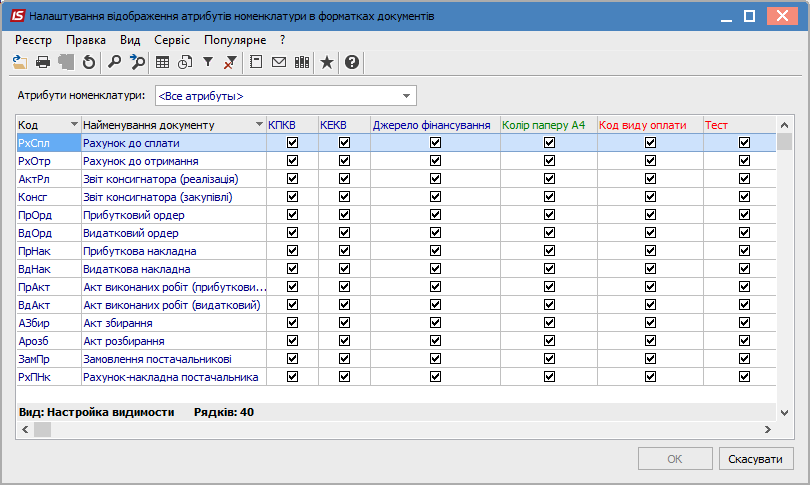
Рис.13
- Импорт номенклатуры.
Для массового создания справочника номенклатуры можно использовать импорт. Он находится в модуле Сервис / Импорт / Универсальный импорт / Учет запасов / Справочник номенклатуры.
Импортировать можно как номенклатуру, так и группы номенклатуры. Все необходимые реквизиты для импорта уже существуют в системе.
Если номенклатура была проимпортирована без каких-либо необходимых реквизитов, их можно добавить в уже созданные карточки с помощью Группового ввода реквизитов. Этот пункт меню находится в реестре справочника номенклатуры.
С помощью Группового ввода реквизитов можно добавить в карточки следующие реквизиты:
- Атрибуты номенклатуры;
- Атрибуты КСУ;
- Счет учета;
- Схема учета;
- Налоги;
- Качественная характеристика;
- Справочники, которые находятся на закладке Прочее.
Итоги
Справочник номенклатуры и сопутствующие справочники имеют множество настроек и особенностей, которые необходимо изучить перед их заполнением. Понимание основных принципов и элементов данных справочников позволит сделать работу с ними более удобной, гибкой и эффективной.
Автор: Кисель Елена ИгоревнаТОВ «Интеллект-Сервис»
[email protected]